Что такое файл максимального размера FAT32 и как преодолеть барьер FAT32
Fat32 — это полезный формат диска, который упорядочивает файлы, хранящиеся на диске. И есть максимальный размер файла в FAT32. В начале создания диска он будет размечен на фрагменты, называемые секторами, в которых вы можете найти фрагменты информации на своем компьютере. Из множества форматов дисков только FAT32 поддерживается на Mac и Windows. К сожалению, вы можете получить ошибку из-за большого размера. Чтобы избежать этого, давайте обсудим размер файла Mac для FAT32. И этот пост научит вас, как передать файл, размер которого превышает максимальный.
Список руководств
Часть 1. Каков предельный размер файла для FAT32 Часть 2: Как передавать файлы, если размер файла превышает максимальный размер файла FAT32 Часть 3: Часто задаваемые вопросы о максимальном размере файла FAT32Часть 1. Каков предельный размер файла для FAT32
FAT32 — это уникальная файловая система, с которой вы только что познакомились. Судя по определению и использованию, формат диска может быть сложным и трудным для извлечения данных с ваших устройств. Тем не менее, вы также должны знать максимальный размер FAT32, чтобы не тратить время на повторную загрузку или восстановление важных данных.
1. Размер файлов FAT32 Max.
Максимальный размер файла формата диска для одного файла составляет 4 ГБ. Хотя этого достаточно для хранения информации из одного файла, есть вероятность, что вы можете столкнуться с некоторыми проблемами, например, данные слишком велики для целевой системы.
2. Почему FAT32 имеет ограничение на размер файла
FAT32 имеет встроенное ограничение на размер файлов. Это может звучать глупо, но разработчики в свое время не ожидали больших файлов сегодня. Кроме того, разработчики посчитали, что обычные большие файлы имеют большой шанс заменить FAT32 на более новые. Вот почему, даже если вы копируете файлы размером 2 ТБ, размер отдельного файла может быть не более 4 ГБ.
Часть 2: Как передавать файлы, если размер файла превышает максимальный размер файла FAT32
Но есть ли решения для максимального размера FAT32? Определенно да. Существуют более новые файловые системы, которые не будут ограничивать размер файла до 4 ГБ. Однако есть более эффективные решения для хранения данных без получения ошибки.
1. Измените файловую систему на NTFS или exFAT с помощью USB-драйвера.
Как уже упоминалось, современные файловые системы являются лучшей альтернативой максимальному размеру FAT32. NFTS и exFAT — новейшие системы, использующие диск на вашем ПК. NTFS подходит для флэш-памяти и поддерживается всеми версиями Windows и последними версиями Mac. В то время как exFAT обеспечивает максимальный размер файла 16 ТБ и поддерживается многими сторонними производителями. Изменить файловую систему на вашем устройстве относительно легко, и вот как это сделать в Windows 11/10/8/7 и Mac:
Для пользователей Windows:
Шаг 1.Нажмите клавиши «Windows + R» на клавиатуре и введите diskmgmt.msc, чтобы запустить «Управление дисками». В другом окне выберите нужный раздел и щелкните по нему правой кнопкой мыши. Выберите параметр «Формат» в раскрывающемся списке.
Шаг 2.Выберите файловую систему NTFS в подменю, затем установите размер выделенного блока по умолчанию. Установите флажок «Выполнить» для быстрого форматирования, а затем нажмите «ОК», чтобы применить изменения. Файловая система изменится с FAT32 на NTFS.
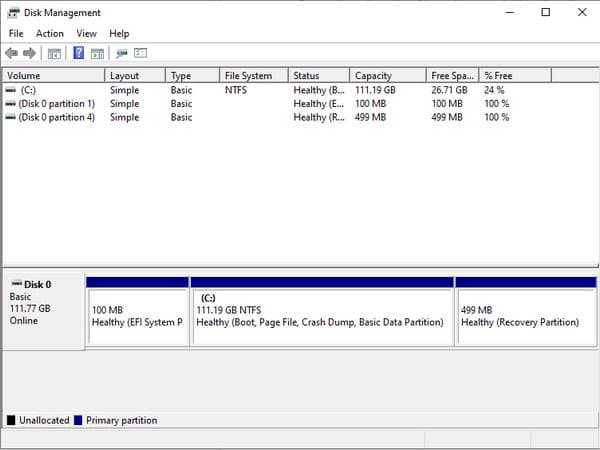
Для пользователей Mac:
Шаг 1.«Нажмите Cmd + Пробел» одновременно. В диалоговом окне введите «Дисковая утилита», чтобы запустить окно «Дисковая утилита».
Шаг 2.Нажмите кнопку «Стереть», а затем перейдите к выбору exFAT из списка форматов. Введите нужную «Метку тома» и еще раз нажмите кнопку «Стереть».
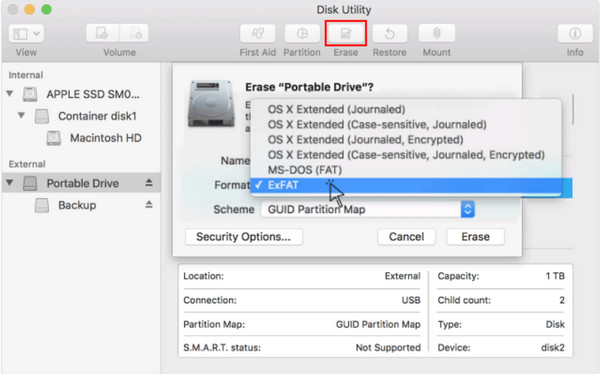
2. Используйте AnyRec PhoneMover для обмена данными между мобильным телефоном и ПК.
Перенос файлов на другое устройство лучше, если вы не хотите менять свою файловую систему. С AnyRec PhoneMover, экспорт медиафайлов с телефона на компьютер или наоборот будет мгновенным действием без промедления. Программное обеспечение поможет вам управлять файлами, классифицируя видео, аудио, фотографии и другие файлы. Кроме того, вы можете экспортировать файлы массово, подключив устройство через Wi-Fi, QR-код и совместимый USB-кабель. Загрузите AnyRec PhoneMover, чтобы предотвратить достижение максимального размера FAT32.

Профессиональная альтернатива управлению медиафайлами со всех устройств.
Синхронизируйте файлы между смартфонами iOS и Android через USB
Массовый экспорт файлов с высокой скоростью передачи без искажения качества.
Сделайте резервную копию файлов с устройства перед их передачей.
Безопасная загрузка
Шаг 1.Загрузите и установите AnyRec PhoneMover с официальной веб-страницы. В ожидании завершения установки установите приложение MobieSync на свой телефон, чтобы подключать устройства через Wi-Fi и QR-код. Кроме того, используйте USB для подключения телефона к компьютеру.
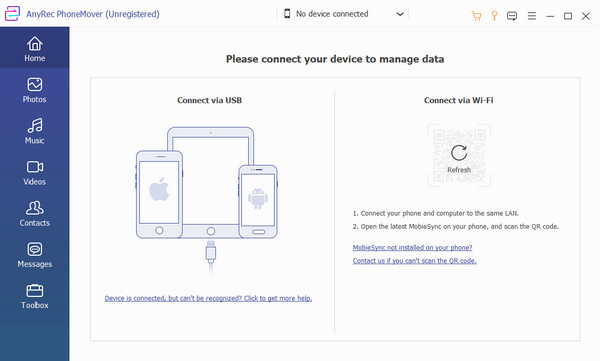
Шаг 2.Как только PhoneMover прочитает мобильное устройство, откройте вкладки на левой панели, где вы сможете выбрать файлы, которые хотите передать. Экспортировать файлы можно с ПК на телефон и наоборот. Нажмите кнопку «Экспорт на телефон/ПК», чтобы начать процесс.
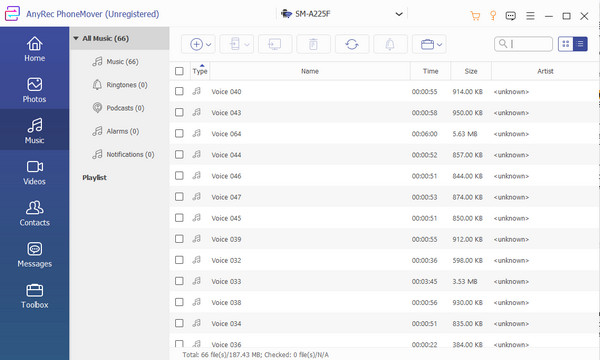
Шаг 3.Для других целей посетите меню «Панель инструментов» программного обеспечения и используйте конвертер HEIC конвертировать изображения в меньшие форматы. Также вы можете создавать резервные копии и восстанавливать контакты с телефона и передавать данные на другое мобильное устройство.
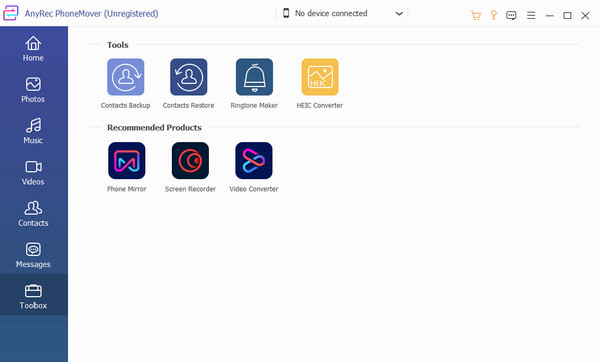
3. Сожмите размер медиафайла с помощью AnyRec Video Converter.
Видеофайл размером 4 ГБ слишком велик для хранения, поэтому рекомендуется сжать его с помощью AnyRec Video Converter. Инструмент будет уменьшить размер видео и аудиофайлы, гарантируя сохранение исходного качества. Это позволяет вам выбрать предпочтительный размер, формат, разрешение и битрейт в качестве дополнительных параметров вывода. Кроме того, он подготовит 10-секундный предварительный просмотр для вывода, чтобы вы могли увидеть результат, прежде чем нажимать кнопку сжатия. AnyRec Video Converter — лучшее решение для ограничения размера файла FAT32.

Выдающийся алгоритм сжатия видео с технологией AI.
Широкая поддержка более 1000 входных видео и аудио форматов.
Сохраняйте высокое качество медиафайла при сжатии размера.
Получите больше инструментов для редактирования, таких как обрезка видео, средство для создания слайд-шоу и т. д.
Безопасная загрузка
Безопасная загрузка
Шаг 1.Установите AnyRec Video Converter на свой компьютер и следуйте инструкциям, чтобы настроить его. После этого перейдите в меню «Панель инструментов» и выберите опцию «Видео-компрессор», чтобы начать сжатие. Загрузите видео из локальной папки.
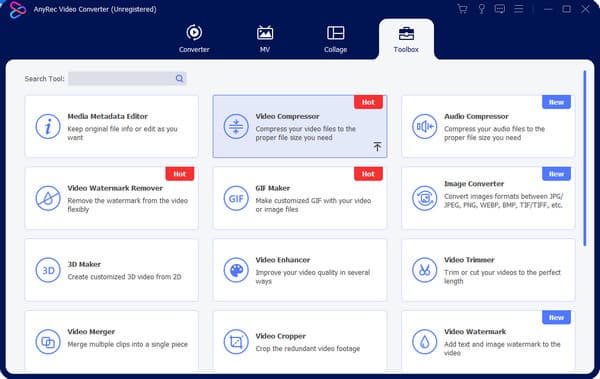
Шаг 2.Когда видео загружается, программа автоматически сжимает его до оптимального размера. Вы по-прежнему можете изменить рекомендуемый размер файла, переместив ползунок. Затем настройте другие параметры, такие как формат, разрешение, битрейт и т. д.
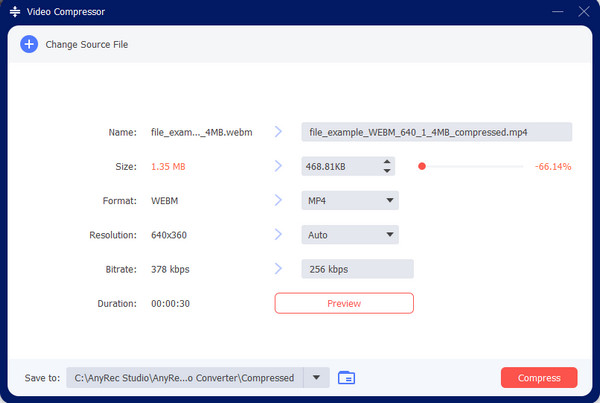
Шаг 3.Нажмите кнопку «Предварительный просмотр», чтобы увидеть результат сжатия перед обработкой видео. Если все устраивает, выберите назначенную папку в меню «Сохранить в». Затем нажмите кнопку «Сжать», чтобы сжать большой видеофайл.
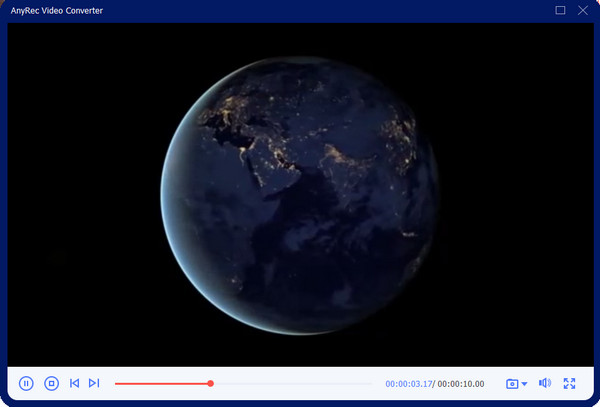
Часть 3: Часто задаваемые вопросы о максимальном размере файла FAT32
-
Что такое FAT32 и его использование?
FAT32 была первоначально представлена Microsoft в 1996 году и использовалась в качестве файловой системы для хранения данных на устройствах. Но до FAT32 еще в 1977 году использовались ее предшественники FAT16 и FAT, изначально предназначенные для гибких дисков. FAT32 широко используется для USB-накопителей, внешних жестких дисков и карт флэш-памяти.
-
Каковы ограничения, кроме максимального размера FAT32?
Помимо 4 ГБ, поскольку ограниченный размер файла и объемы составляют всего 2 ТБ, FAT32 также не поддерживает права доступа к файлам. Еще одним ограничением является склонность к повреждению, поскольку FAT32 не является журналируемой файловой системой. Более того, когда FAT повреждена или утеряна, данные могут быть нечитаемы только на жестком диске.
-
Какое устройство использует FAT32?
FAT32 играет огромную роль на многих устройствах, включая USB-накопители, карты памяти и внешние жесткие диски. Для старых устройств также важно обмениваться данными.
Заключение
FAT32 по-прежнему является важной файловой системой, но, поскольку данные в современных технологиях стали большими, максимальный размер для FAT32 не может компенсировать объем хранилища. Помимо использования современных файловых систем, таких как NTFS и exFAT, это также идеальное решение для сжатия видео или его передачи на другое устройство. Ознакомьтесь с другими профессиональными инструментами, такими как AnyRec Video Converter, в качестве массовое изменение размера изображения и видео компрессор.
Безопасная загрузка
